Việc gặp phải tình huống cách sửa chuột máy tính không di chuyển được có thể làm gián đoạn nghiêm trọng công việc và học tập hàng ngày. Sự cố này không chỉ gây khó chịu mà còn ảnh hưởng trực tiếp đến hiệu suất làm việc và trải nghiệm người dùng trên máy tính. Bài viết này sẽ đi sâu vào các nguyên nhân phổ biến và cung cấp một lộ trình chi tiết để khắc phục sự cố chuột, từ những bước kiểm tra đơn giản đến các giải pháp liên quan đến phần cứng và phần mềm, giúp bạn nhanh chóng đưa thiết bị trở lại trạng thái hoạt động bình thường.
Tổng Quan Về Các Loại Chuột Máy Tính Và Nguyên Nhân Gây Lỗi
Khi chuột máy tính không phản hồi, việc đầu tiên cần làm là xác định loại chuột bạn đang sử dụng và hiểu rõ các nguyên nhân tiềm ẩn. Chuột máy tính hiện nay được chia thành nhiều loại, mỗi loại có cơ chế hoạt động và các điểm yếu khác nhau, ảnh hưởng đến quy trình khắc phục sự cố.
Phân Loại Chuột: Có Dây, Không Dây Và Bluetooth
Chuột có dây là loại truyền thống, kết nối trực tiếp với máy tính qua cổng USB. Ưu điểm của chúng là độ trễ thấp và không cần pin, nhưng lại bị giới hạn bởi độ dài dây và có thể bị hỏng dây cáp. Chuột không dây 2.4GHz sử dụng một thiết bị thu sóng USB (receiver) để kết nối, mang lại sự tiện lợi và gọn gàng, nhưng lại phụ thuộc vào pin và có thể gặp vấn đề về tín hiệu hoặc mất receiver. Cuối cùng, chuột Bluetooth kết nối trực tiếp qua sóng Bluetooth của máy tính mà không cần receiver riêng, rất tiện lợi cho các thiết bị di động nhưng đòi hỏi máy tính phải có Bluetooth và có thể gặp lỗi kết nối phần mềm. Việc hiểu rõ loại chuột sẽ giúp bạn khoanh vùng nguyên nhân lỗi chính xác hơn.
Nguyên Nhân Phổ Biến Khi Chuột Không Di Chuyển
Sự cố chuột không di chuyển có thể xuất phát từ nhiều nguyên nhân khác nhau, từ những vấn đề đơn giản đến phức tạp hơn. Việc nắm bắt các nguyên nhân này là chìa khóa để chẩn đoán và sửa chữa hiệu quả.
Các Vấn Đề Về Kết Nối Vật Lý
Đối với chuột có dây, dây cáp bị đứt ngầm, hỏng hóc hoặc cổng USB trên máy tính bị lỗi là những nguyên nhân phổ biến. Cổng USB có thể bị lỏng, bụi bẩn, hoặc không cung cấp đủ nguồn điện. Với chuột không dây, thiết bị thu sóng USB có thể không được cắm đúng cách, bị hỏng hoặc driver của cổng USB gặp trục trặc. Kết nối lỏng lẻo sẽ làm gián đoạn truyền tải dữ liệu, khiến chuột không thể gửi tín hiệu đến máy tính.
Lỗi Phần Mềm Và Driver
Driver là cầu nối giữa phần cứng (chuột) và hệ điều hành. Driver bị lỗi, cũ hoặc xung đột với các phần mềm khác có thể khiến chuột ngừng hoạt động. Các bản cập nhật hệ điều hành không tương thích cũng đôi khi gây ra vấn đề này. Ngoài ra, một số phần mềm độc hại (malware) hoặc virus cũng có thể can thiệp vào hoạt động của thiết bị ngoại vi, bao gồm cả chuột, khiến nó không phản hồi.
Hỏng Hóc Phần Cứng Nội Tại
Mắt đọc quang học hoặc laser của chuột bị bẩn, trầy xước hoặc hỏng hóc là nguyên nhân thường gặp. Con lăn bị kẹt, nút bấm bị hỏng hoặc các linh kiện điện tử bên trong chuột bị trục trặc cũng có thể dẫn đến tình trạng chuột không di chuyển. Đối với chuột không dây, bộ phận phát sóng hoặc cảm biến của chuột bị hỏng cũng là một khả năng.
Sự Cố Về Nguồn Điện Hoặc Pin
Chuột không dây hoàn toàn phụ thuộc vào nguồn điện từ pin. Pin yếu, hết pin hoặc pin bị lắp sai chiều là lý do phổ biến khiến chuột không hoạt động. Với chuột có dây, mặc dù ít gặp hơn, nhưng đôi khi cổng USB không cung cấp đủ điện áp ổn định cũng có thể ảnh hưởng đến hoạt động của chuột.
Các Bước Khắc Phục Cơ Bản Cho Chuột Có Dây Và Không Dây
Trước khi đi sâu vào các giải pháp phức tạp, hãy bắt đầu với những bước kiểm tra và khắc phục cơ bản nhất. Những phương pháp này thường giải quyết được phần lớn các sự cố chuột không di chuyển.
Khởi Động Lại Hệ Thống Máy Tính
Đây là giải pháp đầu tiên và đơn giản nhất khi gặp bất kỳ sự cố nào với thiết bị ngoại vi, bao gồm cả chuột. Việc khởi động lại máy tính sẽ giúp xóa các lỗi tạm thời trong bộ nhớ, làm mới các tiến trình hệ thống và khởi động lại các driver thiết bị. Đôi khi, một tiến trình nào đó bị kẹt có thể chiếm dụng tài nguyên hoặc gây ra xung đột khiến chuột không hoạt động. Để khởi động lại khi chuột không hoạt động, bạn có thể nhấn tổ hợp phím Alt + F4 để mở hộp thoại tắt máy, sau đó dùng phím mũi tên để chọn “Restart” và Enter. Hoặc, nhấn nút Reset vật lý trên thùng CPU của bạn.
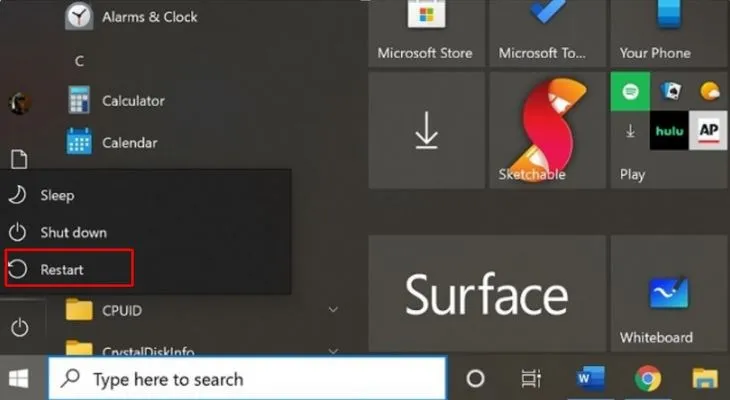 Chọn Restart để khởi động lại máy tính
Chọn Restart để khởi động lại máy tính
Kiểm Tra Và Thay Đổi Cổng Kết Nối USB
Nếu chuột vẫn không di chuyển sau khi khởi động lại, hãy kiểm tra kết nối vật lý. Với chuột có dây hoặc thiết bị thu sóng của chuột không dây, hãy thử rút dây/thiết bị thu sóng ra và cắm lại vào một cổng USB khác trên máy tính. Có thể cổng USB bạn đang sử dụng bị lỏng, bám bụi hoặc đã bị hỏng. Đôi khi, việc cắm vào một cổng USB khác, đặc biệt là cổng USB 2.0 thay vì USB 3.0 (hoặc ngược lại), có thể giải quyết vấn đề tương thích hoặc nguồn điện.
-730×400.jpg)
Đảm Bảo Nguồn Điện Cho Chuột Không Dây: Pin Và Sạc
Đối với chuột không dây, vấn đề pin là nguyên nhân hàng đầu. Hãy kiểm tra xem pin có còn dung lượng không, đã được lắp đúng chiều chưa. Nếu pin yếu hoặc hết, hãy thay thế bằng pin mới hoặc sạc lại pin nếu là loại pin sạc. Một số chuột không dây có đèn báo trạng thái pin yếu, hãy chú ý đến tín hiệu này. Đôi khi, chỉ cần tháo pin ra, chờ vài giây rồi lắp lại cũng có thể giúp thiết bị “reset” và hoạt động trở lại.
Kiểm Tra Thiết Bị Thu Sóng (Receiver) Và Kết Nối Bluetooth
Nếu bạn đang sử dụng chuột không dây qua thiết bị thu sóng USB, hãy đảm bảo receiver đã được cắm chắc chắn vào cổng USB và không bị hỏng. Nếu máy tính có nhiều cổng USB, hãy thử cắm vào một cổng khác. Đối với chuột Bluetooth, hãy kiểm tra cài đặt Bluetooth trên máy tính để đảm bảo nó đã được bật và chuột đã được ghép nối đúng cách. Nếu cần, hãy thử ngắt kết nối và ghép nối lại chuột với máy tính. Đôi khi, sự can thiệp từ các thiết bị không dây khác cũng có thể ảnh hưởng đến kết nối Bluetooth.
Vệ Sinh Chuột Và Các Cổng Kết Nối Quan Trọng
Bụi bẩn và cặn bẩn là kẻ thù thầm lặng của các thiết bị điện tử. Chúng có thể gây cản trở kết nối, làm tắc nghẽn mắt đọc và khiến chuột ngừng hoạt động.
Tầm Quan Trọng Của Vệ Sinh Định Kỳ
Vệ sinh định kỳ không chỉ giúp kéo dài tuổi thọ của chuột và các cổng kết nối mà còn đảm bảo hiệu suất hoạt động ổn định. Bụi bẩn tích tụ trong cổng USB có thể làm giảm khả năng tiếp xúc điện, trong khi cặn bẩn trên mắt đọc chuột có thể gây ra hiện tượng chuột di chuyển không chính xác hoặc không di chuyển được. Một lịch trình vệ sinh đều đặn sẽ giúp phòng ngừa nhiều sự cố không đáng có.
Hướng Dẫn Vệ Sinh Cổng USB Và Đầu Cắm Chuột
Để vệ sinh cổng USB trên máy tính, bạn có thể sử dụng bình xịt khí nén để thổi bay bụi bẩn tích tụ bên trong. Tránh dùng các vật sắc nhọn có thể làm hỏng chân tiếp xúc. Đối với đầu cắm USB của chuột, bạn có thể dùng một miếng vải mềm hơi ẩm (có thể thấm cồn isopropyl) để lau sạch bề mặt kim loại, sau đó lau khô hoàn toàn trước khi cắm lại. Đảm bảo không có sợi vải nào bị kẹt lại.
-730×400.jpg)
Vệ Sinh Mắt Đọc Quang Học/Laser
Mắt đọc là bộ phận quan trọng giúp chuột nhận diện chuyển động. Bụi, tóc hoặc các vật thể nhỏ có thể bám vào làm cản trở hoạt động của mắt đọc. Hãy lật ngược chuột và dùng bông gòn hoặc vải mềm thấm một chút cồn isopropyl để lau nhẹ nhàng xung quanh và trên mắt đọc. Đảm bảo không có cặn bẩn nào còn sót lại. Tránh dùng lực quá mạnh để không làm xước bề mặt cảm biến.
Làm Sạch Bánh Xe Cuộn (Scroll Wheel) Và Các Nút Bấm
Bánh xe cuộn và các nút bấm cũng dễ bị bám bụi và cặn bẩn do tiếp xúc trực tiếp với tay. Bạn có thể dùng tăm bông thấm cồn để làm sạch khe hở xung quanh bánh xe cuộn và các cạnh của nút bấm. Nếu bánh xe cuộn bị kẹt, hãy thử xoay nhẹ nhàng và làm sạch sâu hơn nếu có thể (đối với các loại chuột dễ tháo rời).
Quản Lý Driver Chuột Hiệu Quả
Driver là một phần mềm quan trọng, đóng vai trò như một thông dịch viên giữa hệ điều hành và phần cứng chuột. Khi driver gặp sự cố, chuột sẽ không thể giao tiếp với máy tính.
Hiểu Về Driver Chuột Và Vai Trò Của Chúng
Mỗi thiết bị phần cứng, bao gồm cả chuột, đều cần một driver để hoạt động. Driver giúp hệ điều hành nhận diện và điều khiển chuột, dịch các tín hiệu vật lý thành lệnh mà máy tính có thể hiểu. Nếu driver bị hỏng, lỗi thời hoặc xung đột, chuột sẽ không thể hoạt động đúng cách, dẫn đến tình trạng không di chuyển được.
Hướng Dẫn Gỡ Cài Đặt Driver Chuột (Cách 1: Sử Dụng Run)
Gỡ cài đặt và cài lại driver là một cách hiệu quả để khắc phục các lỗi liên quan đến driver. Hệ điều hành thường sẽ tự động cài đặt lại driver chuẩn sau khi khởi động lại.
Bước 1: Nhấn tổ hợp phím Windows + R để mở cửa sổ Run. Cửa sổ này cho phép bạn nhanh chóng truy cập các công cụ hệ thống.
-730×400.jpg)
Bước 2: Nhập từ khóa "devmgmt.msc" vào cửa sổ Run và nhấn Enter hoặc chọn OK để mở Trình quản lý Thiết bị (Device Manager). Đây là nơi quản lý tất cả các thiết bị phần cứng được kết nối với máy tính.
-730×400.jpg)
Bước 3: Trong Trình quản lý Thiết bị, tìm đến mục “Mice and other pointing devices”. Mở rộng mục này, bạn sẽ thấy tên chuột của mình. Nhấp chuột phải vào tên chuột và chọn “Uninstall device”. Sau khi gỡ cài đặt, bạn hãy chọn “Restart” để khởi động lại máy tính. Hệ điều hành sẽ tự động cài đặt lại driver khi khởi động.
-730×400.jpg)
Hướng Dẫn Gỡ Cài Đặt Driver Chuột (Cách 2: Sử Dụng Device Manager)
Đây là cách phổ biến hơn, đặc biệt đối với người dùng Windows 10 trở lên, và cũng bắt đầu từ Trình quản lý Thiết bị.
Bước 1: Nhập từ khóa "device manager" vào ô tìm kiếm trên thanh tác vụ của Windows (hoặc click chuột phải vào biểu tượng Start và chọn Device Manager) và chọn “Device Manager” từ kết quả tìm kiếm.
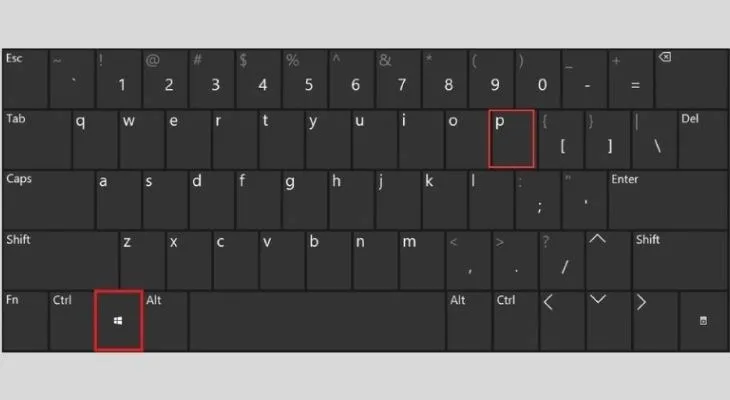 Nhập tìm kiếm Device Manager
Nhập tìm kiếm Device Manager
Bước 2: Trong cửa sổ Device Manager, tìm và mở rộng mục “Mice and other pointing devices”. Bạn sẽ thấy danh sách các thiết bị chuột đang được cài đặt. Nhấp chuột phải vào thiết bị chuột của bạn (thường là “HID-compliant mouse” hoặc tên nhà sản xuất chuột) và chọn “Uninstall device”.
-730×400.jpg)
Bước 3: Một cửa sổ xác nhận sẽ xuất hiện. Xác nhận gỡ cài đặt và sau đó, tiến hành khởi động lại máy tính. Windows sẽ tự động tìm và cài đặt lại driver phù hợp cho chuột khi hệ thống khởi động lại, thường là driver mặc định.
-730×400.jpg)
Cập Nhật Driver Chuột Lên Phiên Bản Mới Nhất
Nếu gỡ cài đặt và cài lại không hiệu quả, driver hiện tại có thể đã quá cũ hoặc không tương thích với bản cập nhật Windows gần đây. Trong Device Manager, sau khi tìm thấy chuột, nhấp chuột phải và chọn “Update driver”. Sau đó, chọn “Search automatically for updated driver software”. Windows sẽ tìm kiếm driver mới nhất trên máy tính và trên mạng. Ngoài ra, bạn cũng có thể truy cập trang web của nhà sản xuất chuột để tải về và cài đặt driver mới nhất thủ công.
Khắc Phục Xung Đột Driver Và Lỗi Hệ Thống
Đôi khi, chuột không di chuyển là do xung đột với driver của một thiết bị khác hoặc một lỗi hệ thống sâu hơn. Trong Device Manager, hãy kiểm tra xem có bất kỳ biểu tượng cảnh báo màu vàng nào bên cạnh các thiết bị khác không, đặc biệt là trong mục “Universal Serial Bus controllers”. Nếu có, driver đó có thể đang gặp vấn đề. Việc cập nhật hoặc gỡ cài đặt các driver bị lỗi này có thể gián tiếp giải quyết vấn đề của chuột. Chạy quét SFC (System File Checker) cũng có thể giúp kiểm tra và sửa chữa các file hệ thống bị hỏng.
Kiểm Tra Các Thiết Lập Hệ Thống
Ngoài các vấn đề về phần cứng và driver, cài đặt sai trong hệ điều hành cũng có thể khiến chuột hoạt động không đúng cách hoặc ngừng di chuyển.
Điều Chỉnh Cài Đặt Chuột Trong Windows
Windows cung cấp nhiều tùy chọn để cấu hình chuột. Hãy truy cập “Settings” > “Devices” > “Mouse” (hoặc Control Panel > Mouse). Kiểm tra các cài đặt như tốc độ con trỏ, các nút bấm, và bánh xe cuộn. Đảm bảo rằng không có tùy chọn nào vô tình bị tắt hoặc điều chỉnh ở mức cực đoan khiến chuột không phản hồi. Ví dụ, một số thiết lập có thể vô hiệu hóa chuột cảm ứng (touchpad) khi chuột ngoài được kết nối, gây nhầm lẫn nếu bạn đang cố gắng sử dụng chuột ngoài.
Kiểm Tra Các Tùy Chọn Tiết Kiệm Năng Lượng
Một số cổng USB có thể được cấu hình để tự động tắt để tiết kiệm năng lượng, đặc biệt là trên laptop. Điều này có thể khiến chuột ngừng hoạt động sau một thời gian không sử dụng hoặc khi máy tính ở chế độ ngủ. Trong Device Manager, mở rộng mục “Universal Serial Bus controllers”, nhấp chuột phải vào từng “USB Root Hub” hoặc “Generic USB Hub”, chọn “Properties” > “Power Management”, và bỏ chọn “Allow the computer to turn off this device to save power”. Lặp lại quy trình này cho tất cả các hub USB.
Xung Đột Với Phần Mềm Khác Hoặc Ứng Dụng Nền
Một số ứng dụng, đặc biệt là các chương trình tối ưu hóa hệ thống, phần mềm diệt virus hoặc các tiện ích quản lý thiết bị, có thể vô tình can thiệp vào hoạt động của chuột. Hãy thử đóng các ứng dụng đang chạy ẩn hoặc tạm thời vô hiệu hóa các phần mềm mới cài đặt để xem liệu chuột có hoạt động trở lại không. Việc khởi động máy tính vào chế độ an toàn (Safe Mode) cũng có thể giúp xác định liệu có phần mềm nào đang gây ra xung đột hay không, vì trong chế độ này chỉ các dịch vụ và driver thiết yếu mới được tải.
Quét Và Loại Bỏ Mã Độc Hại
Virus và các loại mã độc (malware) có thể làm hỏng hệ điều hành hoặc can thiệp vào chức năng của các thiết bị ngoại vi, bao gồm cả chuột. Nếu bạn nghi ngờ máy tính bị nhiễm virus, hãy sử dụng phần mềm diệt virus uy tín để thực hiện quét toàn bộ hệ thống. Sau khi quét và loại bỏ các mối đe dọa, hãy khởi động lại máy tính và kiểm tra lại hoạt động của chuột. Việc giữ cho phần mềm diệt virus luôn được cập nhật là rất quan trọng để bảo vệ máy tính của bạn.
Chẩn Đoán Và Xử Lý Các Sự Cố Phần Cứng Nâng Cao
Nếu các phương pháp trên không hiệu quả, vấn đề có thể nằm ở chính phần cứng của chuột hoặc các thành phần liên quan. Đây là lúc cần thực hiện các kiểm tra chuyên sâu hơn.
Kiểm Tra Dây Cáp Chuột (Đối Với Chuột Có Dây)
Dây cáp của chuột có dây là một điểm yếu phổ biến. Hãy kiểm tra kỹ toàn bộ chiều dài của dây xem có dấu hiệu bị gấp khúc, đứt gãy, sờn hoặc hư hỏng vật lý nào không. Đặc biệt chú ý đến các điểm nối với thân chuột và đầu cắm USB, vì đây là những nơi thường xuyên chịu tác động uốn cong. Một dây cáp bị hỏng có thể gây ra kết nối chập chờn hoặc hoàn toàn mất kết nối. Nếu phát hiện dây cáp bị hỏng, khả năng cao là bạn sẽ cần thay chuột mới.
Đánh Giá Bề Mặt Di Chuột Và Ảnh Hưởng Đến Mắt Đọc
Mắt đọc quang học hoặc laser của chuột rất nhạy cảm với bề mặt mà nó di chuyển trên đó. Bề mặt quá bóng, quá tối, không đều hoặc có họa tiết phức tạp có thể gây khó khăn cho mắt đọc trong việc nhận diện chuyển động. Hãy thử sử dụng chuột trên một bề mặt khác, chẳng hạn như một tấm lót chuột chất lượng tốt hoặc một bề mặt phẳng, mờ và có màu sắc đồng đều. Đảm bảo không có vật cản nào dưới mắt đọc chuột.
Các Lỗi Phổ Biến Của Nút Bấm Và Bánh Xe Cuộn
Mặc dù trọng tâm là chuột không di chuyển, đôi khi các nút bấm hoặc bánh xe cuộn bị kẹt cũng có thể là dấu hiệu của một lỗi phần cứng rộng hơn. Nếu các nút bấm không phản hồi hoặc bánh xe cuộn hoạt động không ổn định, điều này có thể chỉ ra rằng có sự cố bên trong chuột. Việc tháo rời chuột để kiểm tra hoặc sửa chữa các linh kiện bên trong thường yêu cầu kiến thức chuyên môn và dụng cụ đặc biệt, không khuyến khích người dùng thông thường tự thực hiện.
Kiểm Tra Chuột Trên Thiết Bị Khác Để Xác Định Lỗi
Để xác định chính xác vấn đề nằm ở chuột hay máy tính, hãy cắm chuột vào một máy tính khác (hoặc ngược lại, dùng một chuột khác trên máy tính của bạn). Nếu chuột hoạt động bình thường trên máy tính khác, thì vấn đề nằm ở máy tính của bạn. Ngược lại, nếu chuột vẫn không hoạt động trên máy tính khác, thì chuột có thể đã bị hỏng hóc phần cứng và cần được sửa chữa hoặc thay thế. Bước này là cực kỳ quan trọng để khoanh vùng nguyên nhân lỗi.
Khi Nào Cần Xem Xét Thay Thế Hoặc Nâng Cấp Chuột Mới?
Sau khi đã thử tất cả các phương pháp khắc phục sự cố mà chuột vẫn không hoạt động, có lẽ đã đến lúc bạn nên cân nhắc đến việc thay thế hoặc nâng cấp chuột mới.
Dấu Hiệu Rõ Ràng Của Hỏng Hóc Không Thể Khắc Phục
Nếu chuột của bạn có dấu hiệu hỏng hóc vật lý rõ ràng như dây cáp đứt, vỏ bị vỡ, hoặc đã bị rơi, va đập mạnh nhiều lần, khả năng sửa chữa thành công sẽ rất thấp. Tương tự, nếu mắt đọc bị xước hoặc hỏng vĩnh viễn, hoặc nếu các bộ phận bên trong đã bị đoản mạch do chất lỏng, việc thay thế là lựa chọn tối ưu nhất. Các chuyên gia công nghệ khuyến nghị không nên cố gắng sửa chữa các lỗi phần cứng phức tạp nếu không có kinh nghiệm và dụng cụ chuyên dụng, vì điều này có thể gây thêm hư hại.
Lợi Ích Của Việc Đầu Tư Vào Một Chuột Mới Chất Lượng
Một chuột máy tính mới không chỉ giải quyết vấn đề hiện tại mà còn mang lại nhiều lợi ích. Các công nghệ mới hơn thường cải thiện độ chính xác, tốc độ phản hồi và tuổi thọ pin (đối với chuột không dây). Chuột mới cũng đi kèm với driver được tối ưu hóa và các tính năng tiện ích hơn, như nút bấm tùy chỉnh hoặc thiết kế công thái học tốt hơn, giúp nâng cao đáng kể trải nghiệm làm việc và giảm nguy cơ các vấn đề sức khỏe liên quan đến cổ tay. Việc đầu tư vào một chuột chất lượng cũng giúp đảm bảo hiệu suất làm việc ổn định trong thời gian dài.
Lưu Ý Khi Lựa Chọn Chuột Mới Phù Hợp Nhu Cầu
Khi lựa chọn chuột mới, hãy cân nhắc nhu cầu sử dụng của bạn. Nếu bạn là người dùng văn phòng, một chuột quang học cơ bản, đáng tin cậy là đủ. Đối với game thủ hoặc những người làm đồ họa, chuột có độ nhạy cao (DPI), nhiều nút lập trình và thiết kế công thái học sẽ phù hợp hơn. Chuột không dây mang lại sự gọn gàng, trong khi chuột có dây thường có độ trễ thấp hơn. Đừng quên kiểm tra khả năng tương thích với hệ điều hành của bạn và các đánh giá từ người dùng khác để đưa ra quyết định tốt nhất.
cách sửa chuột máy tính hiệu quả đòi hỏi sự kiên nhẫn và một phương pháp tiếp cận có hệ thống. Từ việc kiểm tra kết nối đơn giản và vệ sinh thiết bị đến quản lý driver phức tạp hơn hay thậm chí là cân nhắc thay thế, mỗi bước đều đóng vai trò quan trọng trong việc khôi phục chức năng của chuột. Bằng cách áp dụng các hướng dẫn chi tiết trong bài viết này, bạn có thể tự tin chẩn đoán và khắc phục hầu hết các vấn đề về chuột máy tính, đảm bảo rằng trải nghiệm sử dụng của bạn luôn được thông suốt và hiệu quả.
Ngày Cập Nhật Mới Nhất: Tháng 10 14, 2025 by Cơ khí Quốc Cường

Chuyên gia cơ khí chính xác tại Cơ khí Quốc Cường – là một trong những công ty hàng đầu Việt Nam chuyên sâu về sản xuất, gia công cơ khí.
